 Problème commun
Problème commun
 Comment défragmenter le disque et optimiser le disque dur SSD dans le système win10
Comment défragmenter le disque et optimiser le disque dur SSD dans le système win10
Comment défragmenter le disque et optimiser le disque dur SSD dans le système win10
Comment défragmenter le disque et optimiser le disque dur SSD dans le système win10 ? À mesure que l'utilisation des ordinateurs devient de plus en plus élevée, nous pouvons parfois rencontrer le problème de la défragmentation du disque et de l'optimisation du disque dur SSD dans le système win10. Si nous devons défragmenter le disque et optimiser le disque dur SSD dans le système win10, nous devons Comment défragmenter le disque et optimiser le disque dur SSD dans le système Win10 ? De nombreux amis ne savent pas comment l'utiliser. L'éditeur ci-dessous a compilé les mesures pour défragmenter le disque et optimiser le disque dur SSD dans le système win10. Si vous êtes intéressé, suivez l'éditeur pour jeter un œil ci-dessous ! 
Mesures de défragmentation des disques et d'optimisation des disques durs SSD dans le système win10
Vous pouvez toujours utiliser l'outil "Défragmentation et optimisation du lecteur" fourni avec le système. Cet outil était autrefois le célèbre programme "Défragmentation de disque", et il ne le fait pas. Je n'ai même pas d'icône Changer. Avant l'optimisation, il est recommandé d'utiliser Cleanup Master de SoftMedia Cube pour nettoyer les fichiers indésirables du disque dur afin d'éviter d'être affecté par ces charges pendant le processus de nettoyage.

Les étapes pour utiliser l'outil "Optimize Drive" sont les suivantes :
1. Entrez "Défragmentation" dans la barre de recherche Cortana et appuyez sur Entrée pour entrer dans le programme
2. Analysez chaque partition
3. Sur la base des résultats de l'analyse Optimisez les partitions qui doivent être organisées
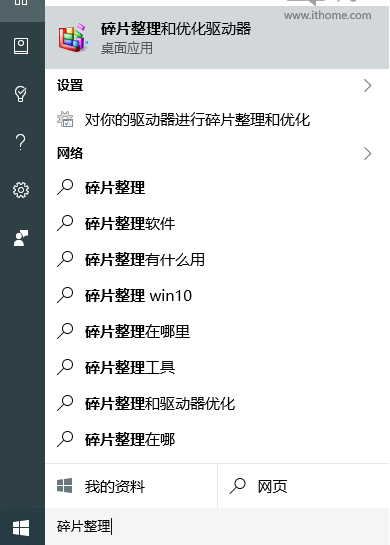
Des tests ont montré que cet outil est très rapide lors de l'optimisation des disques durs SSD, et les résultats peuvent être considérés comme presque immédiats. Les disques durs mécaniques ordinaires doivent encore attendre un certain temps étape par étape, et le temps spécifique est lié à l'utilisation de l'espace du disque dur. Il est préférable de ne pas effectuer d'autres tâches pendant l'optimisation pour éviter d'affecter le processus de traitement. De plus, vous pouvez également cliquer sur « Modifier les paramètres » pour planifier une défragmentation régulière du disque afin de garantir que le disque dur reste en bon état.
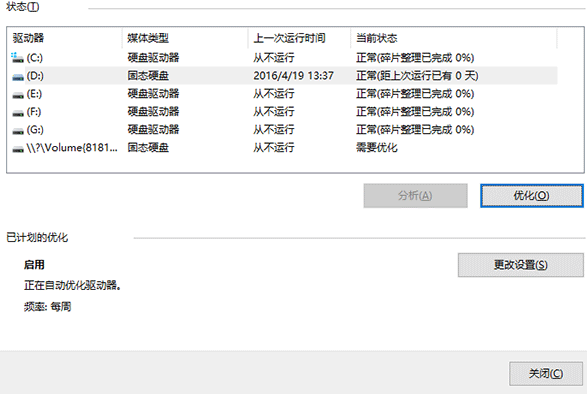
Il est à noter que les principes de fonctionnement de deux disques durs différents étant complètement différents, la "défragmentation" traditionnelle n'a pas besoin d'être effectuée sur les disques durs SSD, cet outil effectue donc d'autres opérations d'optimisation sur les SSD par exemple. , il informe le disque SSD que certains blocs ont été effacés et peuvent être réécrits, etc., plutôt que de défragmenter. De plus, Sanwang rappelle aux utilisateurs de ne pas essayer d'utiliser des outils de défragmentation de disque tiers pour effectuer ce qu'on appelle la « défragmentation » sur les disques SSD. Cela entraînerait une diminution des performances du disque dur, voire réduirait sa durée de vie.
Ce qui précède représente l'intégralité du contenu de [Comment défragmenter le disque et optimiser le disque dur SSD dans le système Win10 - Mesures pour défragmenter le disque et optimiser le disque dur SSD dans le système Win10]. Des didacticiels plus intéressants sont disponibles sur ce site !
Ce qui précède est le contenu détaillé de. pour plus d'informations, suivez d'autres articles connexes sur le site Web de PHP en chinois!

Outils d'IA chauds

Undresser.AI Undress
Application basée sur l'IA pour créer des photos de nu réalistes

AI Clothes Remover
Outil d'IA en ligne pour supprimer les vêtements des photos.

Undress AI Tool
Images de déshabillage gratuites

Clothoff.io
Dissolvant de vêtements AI

AI Hentai Generator
Générez AI Hentai gratuitement.

Article chaud

Outils chauds

Bloc-notes++7.3.1
Éditeur de code facile à utiliser et gratuit

SublimeText3 version chinoise
Version chinoise, très simple à utiliser

Envoyer Studio 13.0.1
Puissant environnement de développement intégré PHP

Dreamweaver CS6
Outils de développement Web visuel

SublimeText3 version Mac
Logiciel d'édition de code au niveau de Dieu (SublimeText3)
 Recherche approfondie Entrée du site officiel Deepseek
Mar 12, 2025 pm 01:33 PM
Recherche approfondie Entrée du site officiel Deepseek
Mar 12, 2025 pm 01:33 PM
Au début de 2025, l'IA domestique "Deepseek" a fait un début magnifique! Ce modèle d'IA gratuit et open source a une performance comparable à la version officielle d'OpenAI d'Openai, et a été entièrement lancé sur le côté Web, l'application et l'API, prenant en charge l'utilisation multi-terminale des versions iOS, Android et Web. Recherche approfondie du site officiel de Deepseek et du guide d'utilisation: Adresse officielle du site Web: https://www.deepseek.com/using étapes pour la version Web: cliquez sur le lien ci-dessus pour entrer le site officiel Deepseek. Cliquez sur le bouton "Démarrer la conversation" sur la page d'accueil. Pour la première utilisation, vous devez vous connecter avec votre code de vérification de téléphone mobile. Après vous être connecté, vous pouvez entrer dans l'interface de dialogue. Deepseek est puissant, peut écrire du code, lire des fichiers et créer du code
 Version Web Deepseek Entrée officielle
Mar 12, 2025 pm 01:42 PM
Version Web Deepseek Entrée officielle
Mar 12, 2025 pm 01:42 PM
La profondeur domestique de l'IA Dark Horse a fortement augmenté, choquant l'industrie mondiale de l'IA! Cette société chinoise de renseignement artificiel, qui n'a été créée que depuis un an et demi, a gagné des éloges des utilisateurs mondiaux pour ses maquettes gratuites et open source, Deepseek-V3 et Deepseek-R1. Deepseek-R1 est désormais entièrement lancé, avec des performances comparables à la version officielle d'Openaio1! Vous pouvez vivre ses fonctions puissantes sur la page Web, l'application et l'interface API. Méthode de téléchargement: prend en charge les systèmes iOS et Android, les utilisateurs peuvent le télécharger via l'App Store; Version Web Deepseek Entrée officielle: HT
 Comment résoudre le problème des serveurs occupés pour Deepseek
Mar 12, 2025 pm 01:39 PM
Comment résoudre le problème des serveurs occupés pour Deepseek
Mar 12, 2025 pm 01:39 PM
Deepseek: Comment gérer l'IA populaire qui est encombré de serveurs? En tant qu'IA chaude en 2025, Deepseek est gratuit et open source et a une performance comparable à la version officielle d'Openaio1, qui montre sa popularité. Cependant, une concurrence élevée apporte également le problème de l'agitation du serveur. Cet article analysera les raisons et fournira des stratégies d'adaptation. Entrée de la version Web Deepseek: https://www.deepseek.com/deepseek serveur Raison: Accès simultané: des fonctionnalités gratuites et puissantes de Deepseek attirent un grand nombre d'utilisateurs à utiliser en même temps, ce qui entraîne une charge de serveur excessive. Cyber Attack: Il est rapporté que Deepseek a un impact sur l'industrie financière américaine.




